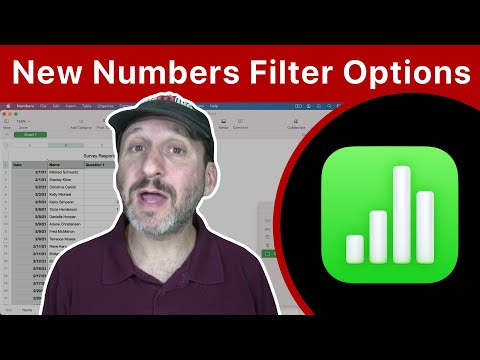WikiHow זה מלמד אותך כיצד לפתוח את פורט 80, המטפל בתקשורת בין המחשב שלך לבין אתרים המשתמשים ב- HTTP (בניגוד ל- HTTPS), בחומת האש שלך. יציאת פתיחה 80 יכול לפתור בעיות בחיבור עבור אתרי מבוגרים, אלא גם מעלה את הסיכון שמישהו גישה לרשת שלך ללא רשות.
צעדים

שלב 1. מצא את כתובת ה- IP של הנתב שלך
על מנת לגשת לדף הנתב, עליך לדעת את כתובת ה- IP של הנתב שלך:
- חלונות - פתוח הַתחָלָה, לחץ על הגדרות הילוך, לחץ רשת ואינטרנט, לחץ הצג את מאפייני הרשת שלך, וצפה בכתובת שליד "שער ברירת מחדל".
- מק - פתח את ה תפריט תפוח, לחץ העדפות מערכת, לחץ רֶשֶׁת, לחץ מִתקַדֵם, לחץ על TCP/IP הכרטיסייה, וחפש את המספר מימין ל"נתב: ".

שלב 2. עבור לדף ההגדרות של הנתב שלך
פתח את הדפדפן המועדף עליך והזן את כתובת ה- IP של הנתב בשורת הכתובת של הדפדפן.

שלב 3. הזן את שם המשתמש והסיסמה שלך אם תתבקש
לרוב הנתבים יש שם משתמש וסיסמה המוגדרים כברירת מחדל (למשל, "מנהל" ו"סיסמה ") שעליך להזין כדי לגשת להגדרות.
- אתה יכול לבדוק את מדריך הנתב או את מספר הדגם שלך באינטרנט כדי לאשר את סיסמת ברירת המחדל ושם המשתמש.
- אם הגדרת שם משתמש וסיסמה מותאמים אישית אך שכחת אותם, יהיה עליך לאפס את הנתב.

שלב 4. מצא את הקטע "העברת יציאות"
כל דפי הגדרות הנתב שונים, לכן חפש אחד מהאפשרויות הבאות: "העברת יציאות", "יישומים", "משחקים", "שרתים וירטואליים", "חומת אש" או "הגנה מוגנת".
אם אינך רואה אחד כזה או משהו דומה, לחץ על מִתקַדֵם אוֹ הגדרות מתקדמות וחפש תת -חלק העברת נמל.

שלב 5. מלא את טופס העברת הנמל
יהיה עליך לספק את המידע הבא:
- שֵׁם אוֹ תיאור - תן שם לכלל העברת הנמל שלך. אתה יכול לקרוא לזה "אינטרנט 80 אינטרנט" או משהו דומה.
- סוּג אוֹ סוג שירות - בחר את TCP אפשרות כאן.
- נכנס אוֹ הַתחָלָה - הקלד את המספר "80" כאן.
- פְּרָטִי, יוצא, או סוֹף - הקלד כאן שוב את המספר "80".

שלב 6. הזן את כתובת ה- IP הפרטית של המחשב שלך
זה נכנס לשדה "IP פרטי" או "מכשיר IP". תוכל למצוא את כתובת ה- IP הפרטית שלך במחשב האישי או ב- Mac.

שלב 7. פתח יציאה 80
סמן את התיבה "מופעל" או "מופעל" לצד שורת היציאה שהועברה. זה יבטיח שהיציאה פתוחה למחשב שלך.
לא כל הנתבים יחייבו אותך לאפשר את היציאה; אם אינך רואה תיבת סימון או מתג "מופעל", יציאת 80 שלך תיפתח כאשר תשמור את השינויים

שלב 8. שמור את ההגדרות שלך
לחץ על להציל אוֹ להגיש מועמדות כפתור, שכנראה יהיה בתחתית הדף.